Obnovte všechna data ze svých iOS zařízení, zálohy iTunes a iCloud.
5 účinných způsobů, jak obnovit zprávy WhatsApp [100% úspěšnost]
WhatsApp je jednou z nejznámějších platforem pro zasílání zpráv na světě, která lidem umožňuje pohodlně konverzovat se svými blízkými. Můžete však zjistit, že zprávy po 120 dnech automaticky zmizí. Takže „Mohu načíst staré zprávy z WhatsApp?“ je velký problém, jak zachránit všechny vaše vzácné okamžiky. Nemusíte se obávat, že budou trvale smazány, protože mohou ukládat důležité informace, schůzky nebo chaty od někoho, koho si chcete ponechat. Zde je 5 funkčních způsobů, jak snadno obnovit zprávy WhatsApp se zálohou / bez zálohy.
Seznam průvodců
4 způsoby, jak přímo obnovit zprávy WhatsApp pomocí zálohy Jak snadno obnovit zprávy WhatsApp bez zálohování Časté dotazy o tom, jak obnovit zprávy WhatsApp4 způsoby, jak přímo obnovit zprávy WhatsApp pomocí zálohy
Čím více WhatsApp používáte, tím důležitější zprávy jsou uchovávány; může to být vtipný text od vašich přátel, důležitá informace nebo důkaz. Je velká šance, že vášnivý uživatel WhatsApp narazí na problémy, jako je náhodné smazání důležitých zpráv. Ačkoli platforma pro zasílání zpráv neposkytuje vestavěný nástroj pro načtení těchto smazaných zpráv, stále existují způsoby, jak pomoci. A tato část vám dá to, co potřebujete. Podívejte se na čtyři níže uvedené způsoby, jak obnovit zprávy WhatsApp.
Jak obnovit chat WhatsApp ze zálohy Disku Google?
Disk Google je schopen ukládat chaty jako zálohu a poté obnovit vaše data, pokud chcete. Nejprve ale musíte zkontrolovat, zda používáte stejné telefonní číslo a účet. Když nastavíte zálohování v nastavení WhatsApp, Disk Google automaticky vytvoří zálohu s časovým trváním, jako je Denně, Týdně a Měsíčně. A s jednou zvolenou dobou trvání můžete rychle obnovit zprávy WhatsApp z Disku Google.
Krok 1Běh WhatsApp na vašem zařízení po jeho přeinstalaci a poté ověřte svůj účet zadáním registrovaného čísla.
Krok 2Až budete vyzváni k obnovení chatů WhatsApp, klepněte na Obnovit obnovit smazané zprávy.
Krok 3Počkejte prosím na dokončení procesu a potom klepněte na další. Všechny smazané zprávy WhatsApp by se měly vrátit do vašeho telefonu.
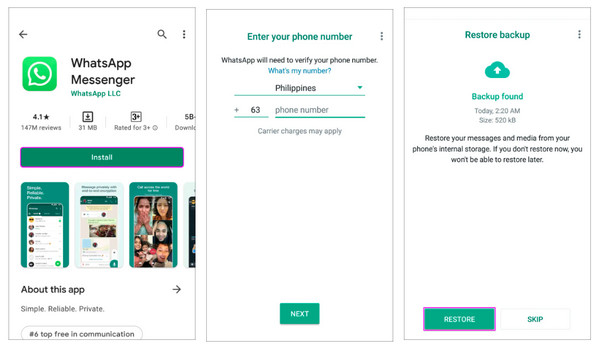
Jak obnovit chat WhatsApp ze zálohy iCloud?
Když je povoleno zálohování iCloud, téměř všechna data a nastavení jsou bezpečně uložena. Data zahrnovala kontakty, poznámky, fotografie, texty, kalendáře a tak dále. Stejně jako na Disku Google je třeba při obnovování chatů zvážit věci, například číslo, které používáte, by mělo být stejné, protože chaty nelze obnovit z jiného účtu. Proces obnovy přes iCloud je stejný jako v Google Drive, ale obnova z iCloudu je pro uživatele iPhonu obrovskou výhodou.
Krok 1Odinstalovat WhatsAppa poté jej znovu nainstalujte z Obchod s aplikacemi. Spusťte jej na svém iPhone a ověřte své telefonní číslo.
Krok 2Postupujte podle pokyny na obrazovce obnovit smazané chaty na WhatsApp ze zálohy iCloud.
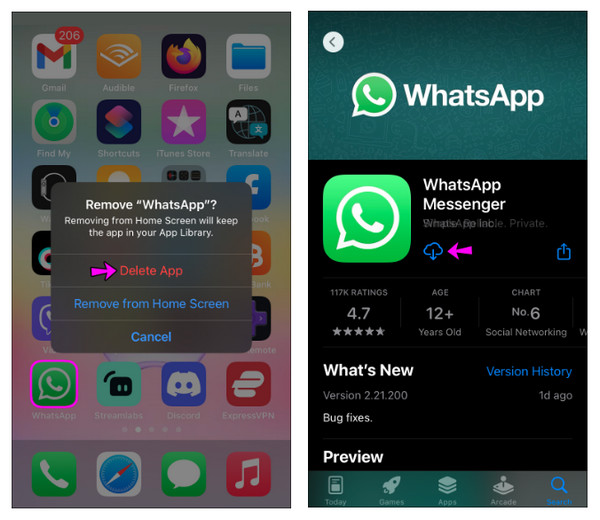
Jak obnovit chat WhatsApp z místní zálohy?
Když nemáte zálohu na iCloudu nebo jste si nezálohovali zprávy WhatsApp na Disk Google, můžete zprávy přesto obnovit pomocí místní zálohy. Chcete-li obnovit smazané zprávy, budete k přenosu souborů do mobilního zařízení potřebovat počítač, průzkumník souborů nebo kartu SD. Zde je postup:
Krok 1Získejte a správce souborů aplikace jako Soubory Google, pak najděte cestu k WhatsApp na Databáze.
Krok 2Přejmenujte záložní soubor, který chcete obnovit, slovem ZÁLOHOVÁNÍ. Například, msgstore_BACKUP.db.crypt14. Ujistěte se, že jste neměnili číslo pobočky. Poté znovu nainstalujte WhatsApp a klepněte na OBNOVIT v případě potřeby.
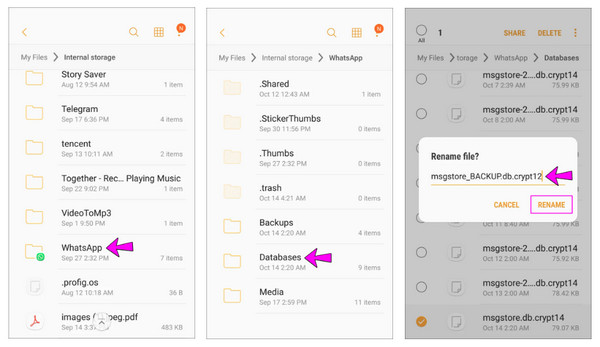
Jak obnovit WhatsApp Chat ze zálohy iTunes?
Vraťme se k obnovení smazaných zpráv na WhatsApp; to je další pohodlná metoda pro uživatele iPhone. Záloha iTunes je vyvinuta společností Apple, kde si můžete uložit zálohu svého počítače. Zahrnoval místní data v aplikacích, jako je historie chatu, účty, záznamy atd. Nyní, pokud jste vytvořili zálohu smazaných zpráv WhatsApp, můžete ji efektivně využít k jejich získání zpět.
Krok 1Pro uživatele Mac přejděte na Nálezce. V případě počítače se systémem Windows otevřete iTunes.
Krok 2Nezapomeňte připojit zařízení k počítači pomocí kabelu USB a potom klepněte na Důvěra v Důvěřujte tomuto počítači? vyskakovací oznámení.
Krok 3Přejděte na ikonu svého zařízení na hlavní obrazovce iTunes a poté přejděte na Obnovit zálohu volba. Poté vyberte nejnovější zálohu Obnovit znovu pro potvrzení. Pokud budete požádáni o ověření, zadejte heslo svého zařízení.
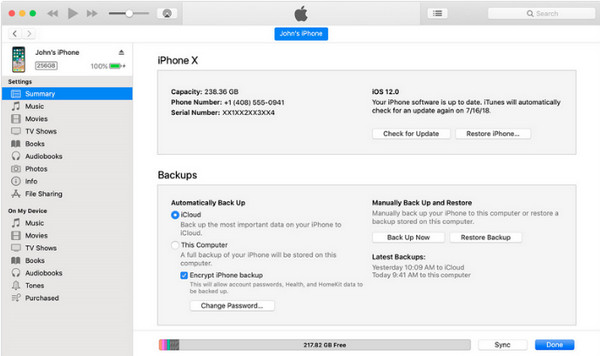
Jak snadno obnovit zprávy WhatsApp bez zálohování
Co když jste nikdy neprovedli zálohu zpráv WhatsApp? V takovém případě nelze tyto smazané obnovit. Takže si říkáte: "Mohu načíst staré zprávy z WhatsApp bez zálohy?" Je to možné? Naštěstí, 4Easysoft iPhone Data Recovery umožnil. Program obnoví všechna data z vašich iOS zařízení, včetně důležitých zpráv a mediálních souborů, a jsou podporovány vestavěné programy a třetí strany, jako WhatsApp, Viber, Messenger atd. Obnovu ze zálohy iTunes a iCloud lze navíc rychle provést pomocí pomoc tohoto softwaru.

Podporována jsou všechna zařízení a verze iOS, včetně nejnovějších iPhonů, iPadů a iPodů.
Obnovuje ztracená data z mnoha scénářů, jako jsou selhání systému, náhodné smazání, uvíznutí zařízení atd.
Nabízí tři režimy obnovení pro obnovení smazaných zpráv WhatsApp z vašich zařízení iOS nebo zálohy iTunes a iCloud.
Je vybaven funkcí náhledu, která vám umožní zobrazit a vybrat, kterou z nich chcete obnovit.
100% Secure
100% Secure
Krok 1Zahájení 4Easysoft iPhone Data Recovery jednou připraven. Poté připojte svůj iPhone k počítači pomocí kabelu USB. Pokud se zobrazí vyskakovací oznámení, říká Důvěřujte tomuto počítači? na telefonu vyberte Důvěra.

Krok 2Vraťte se na obrazovku počítače a klikněte na Záchrana dat iPhone, pak zvolte Obnovit ze zařízení iOS na levé záložce. Dále klikněte na Začni skenovat tlačítko pro zahájení skenování.

Krok 3Poté uvidíte všechna vaše data uvedená v programu rozdělená do mnoha typů souborů. Lokalizovat WhatsApp, dvakrát klikněte na každém pro zobrazení náhledu a poté klepnutím na zaškrtávací políčko vyberte požadované zprávy WhatsApp, které chcete obnovit. Nakonec klikněte na Uzdravit se tlačítko pro spuštění.
Časté dotazy o tom, jak obnovit zprávy WhatsApp
-
Je možné, že smazané zprávy na WhatsApp jsou smazány navždy?
Když smažete zprávy WhatsApp, zmizí z hlavní obrazovky, ale nezmizí. Můžete zvážit jejich obnovení na 30 dní, ale tyto smazané zprávy budou po 30 dnech odstraněny ze složky Nedávno smazané.
-
Kde mohu vidět smazané zprávy WhatsApp?
Naštěstí aplikace nabízí možnost zobrazit chaty a média pomocí Disku Google nebo iCloud. Nebo je můžete zobrazit ve složce Moje dokumenty v aplikaci správce souborů.
-
Mohu načíst staré zprávy z WhatsApp pomocí Disku Google do iPhone?
Bohužel neexistuje žádný oficiální způsob, jak můžete použít Disk Google k obnovení zpráv WhatsApp pro iPhone, protože záloha Disku Google není kompatibilní s iOS.
Závěr
Konečně jste dostali odpověď na to, jak obnovit zprávy WhatsApp! Díky čtyřem způsobům sdíleným tímto příspěvkem je mnohem snazší získat zpět tyto smazané zprávy se zálohou na zařízení iPhone nebo Android. Ale pokud jste si neudělali zálohu, tento příspěvek vám také pomohl 4Easysoft iPhone Data Recovery. Tento program vám umožní rychle obnovit všechny ztracené zprávy WhatsApp na vašem iOS zařízení, aniž by to ovlivnilo ostatní soubory. Je to bezpečné a rychlé řešení. Zkuste navštívit oficiální stránku, kde se o tom dozvíte více.
100% Secure
100% Secure


